

стых маленьких окнах. Обычно этот процесс занимает всего несколько секунд. Теперь все готово к работе в Интернете.
Рис. 2.6. Попытка первого соединения
2.3.3. Работа с Internet Explorer 6.0
Как мы уже отмечали, для просмотра информации в Интернете служат специальные программы – обозреватели Интернета, или браузеры. Одной из самых мощных программ такого рода является браузер Internet Explorer 6.0. Этот современный браузер является неотъемлемой частью операционной системы Windows XP.
Для запуска браузера надо активизировать ярлык браузера в виде голубой буквы «e» с кольцами. Этот ярлык можно встретить во многих местах – в рабочем меню, в панели задач, на рабочем столе и т.д. Найдя его и активизируя мышью, можно запустить браузер. Впрочем, иногда может появиться сообщение о том, что данный браузер не используется по умолчанию. Это случается, если помимо данного браузера установлен еще один – другой фирмы.
Щелкните по клавише Да, и вы пустите Internet Explorer 6.0 в работу. Появится окно программы, представленное на рис. 2.7 во всей его красе. В этом окне загружена начальная страница одного из региональных провайдеров города Смоленска – организации «Смолен-
59
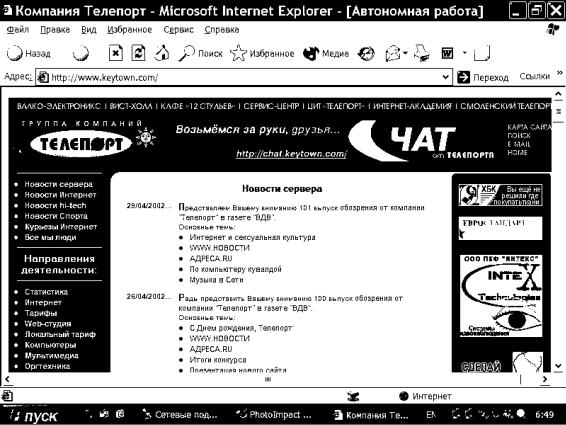
ский телепорт». Адрес этой страницы www.keytown.com задан в строке адресов, расположенной под панелью инструментов браузера.
Рис. 2.7. Окно браузера Internet Explorer 6.0
Существуют два основных режима работы браузера:
•онлайновый режим (on line), при котором работа происходит только в периоды времени, в которых установлены сеансы связи с удаленным компьютером;
•автономный режим (off line), при котором работа происходит без установления связи с удаленным компьютером.
Онлайновый режим означает, что ваш ПК на время его работы
должен быть подключен к линии связи. Отсюда и название режима (on line означает «включить линию», то есть войти в Интернет). Его признаком является вращение логотипа фирмы Microsoft, расположенного в конце строки главного меню.
При отсутствии связи браузер перейдет в автономный режим работы. Однако перед этим в его окне просмотра появится окошко с предупреждающей надписью о том, что не удается открыть узел Internet фирмы Microsoft. Нажав кнопку ОК окошка, можно его убрать, после чего браузер готов к автономной работе. Внешним признаком автономной работы является неподвижность логотипа браузе-
60
ра - он уже не вращается. Однако при такой работе браузер может выполнять полезные функции просмотра документов и рисунков многих популярных форматов.
Браузер Internet Explorer 6.0 имеет интуитивно понятный пользовательский интерфейс. Основные функции меню дублированы кнопками панели инструментов, которая содержит настолько очевидные пиктограммы, что специальное их описание в данной книге едва ли уместно, поскольку браузеры этого типа (пусть даже не самых новейших версий) широко описаны в литературе. Поэтому мы ограничимся описанием лишь минимально необходимых сведений о работе с браузером Internet Explorer 6.0.
Прежде всего, отметим, что для загрузки той или иной Интер- нет-страницы надо указать ее адрес в панели адресов, которая расположена под панелью инструментов. Браузер, как и другие Windowsприложения, имеет, кроме этого, строку меню с позициями Файл,
Правка, Вид, Переход, Избранное и Справка, панель инструментов,
панель ссылок и строку состояния (в левой части ее – адрес открываемой страницы и процент открытия данной страницы; в правой части – название используемой зоны – зона Интернет или зона локальной сети). Есть возможность использовать панель обозрения. Если щелк-
нуть по любой из кнопок Поиск, Избранное, Журнал или Каналы,
расположенных на панели инструментов, то браузер разделит окно таким образом, что в левой ее части будет находиться панель обозревателя, а в правой – изображение Web-страницы.
Интерфейс браузера построен так, что работать с ним можно, не прибегая к помощи меню. Для этого достаточно пользоваться вполне очевидными по назначению кнопками панели инструментов. Так, кнопки с жирными стрелками используются для перемещения по загруженным страницам вперед и назад, кнопка с изображением домика означает переход к загрузке домашней страницы, кнопка с изображением принтера позволяет распечатать текущую страницу и т. д.
При работе с браузером полезно следить за формой курсора мыши. Она может меняться, указывая на тот или иной вид работы. Например, в ходе загрузки Интернет-страниц курсор имеет вид песочных часов, в области гипертекстовых ссылок (см. ниже) он превращается в ладонь и т.д.
2.3.4. Интернет-страницы и основы работы с ними
Информация в Интернете в виде сайтов (наборов страниц) физически размещена на компьютерах, именуемых Интернетсерверами. Ряд таких компьютеров, объединенных скоростной локальной сетью, образует узел Интернета. Наиболее крупные узлы на-
61
зывают Интернет-порталами, с ними могут работать сотни тысяч и миллионы пользователей. Есть узлы, выполняющие особые функции, например, поисковых систем, электронных библиотек и т.д.
Подобно тому как страница большой книги или многотомной энциклопедии представляет некий блок информации, так и информация в Интернете обычно представлена Интернет-страницами. Такие страницы могут содержать текстовые фрагменты, рисунки и различные элементы интерфейса – те же меню, выпадающие списки и т.д. и т.п. Если страница не умещается в окне браузера, то область просмотра можно перемещать с помощью обычных линеек прокрутки.
Центральным понятием для страниц и сети Интернета является гиперссылка. Гиперссылки делятся на две обширные категории:
•гипертекстовые ссылки;
•гипермедиа ссылки.
Гипертекстовые ссылки – это просто группа знаков или слов, подчеркнутых снизу. А гипермедиа ссылка – это рисунки или рисованные надписи. С гиперссылками с помощью специальных связей связаны другие гиперссылки, страницы, рисунки и прочие объекты, которые вызываются, как только вы активизируете их ссылку. Это, в частности, означает, что вы можете перемещаться в Интернете от одной страницы в другую как в случае, когда эти страницы расположены на одном сервере, так и в случае, когда они находятся на серверах, разделенных многими тысячами километров. Специальный язык гипертекстовой разметки текстов HTML и различные его разновидности позволяет создавать документы в формате .html, широко использующем возможности гиперссылок.
Браузер Internet Explorer 6.0 имеет ряд способов поиска и загрузки нужной страницы. Основные из них следующие:
•прямое указание URL-адреса страницы в панели адресов;
•переход к нужной странице в результате целевого поиска;
•переход к нужной странице в результате случайного поиска;
•переход к одной из избранных страниц;
•переход к странице, указанной в документе или в письме;
•переход к ранее открытой странице.
Для перемещения области просмотра внутри страницы используются линейки прокрутки (слайдеры), а для перемещения по страницам – кнопки панели инструментов с жирными стрелками вперед и назад.
Описанным выше образом можно просматривать Интернетстраницы любого содержания. Некоторые из них могут содержать продвинутые средства интерфейса, например, меню, выпадающие
62
списки, кнопки, ползунки и т.д., а также различные динамические объекты, например, рекламные баннеры. Для их создания используются специальные программные средства, например, языки программирования Java и Java-Script, объекты Active X и др. Они часто используют идею пересылки по Интернету команд, которые исполняются уже на вашем компьютере. К сожалению, такие объекты нередко оказываются переносчиками компьютерных вирусов.
Кроме браузеров Netscape Navigator и Internet Explorer, существует и другие, так, например, Ariadna, Opera, NetQuest, NeoPlanet. Вы-
бор конкретного браузера определяет сам пользователь.
Редактор Web-страниц, FrontPage Express, входящий в состав Internet Explorer, позволяет создавать и редактировать Web-страницы, не имея дело непосредственно с HTML. Это приложение полезно для тех, кто не знаком с языком HTML и впервые приступает к созданию Web-страниц. Приложение FrontPage дает возможность создавать не только отдельные страницы, но и формировать целые сайты, управляя его ресурсами, используя определенные стили оформления.
2.4. Особенности применения Интернета
2.4.1. Возможности сети Интернета для образования
Возможности Интернета для пользователя при обмене и поиске информации огромны. Но важно грамотно ими пользоваться. Среди множества предлагаемых информационных услуг можно выделить три составляющие:
•оперативная связь (электронная почта, доски объявлений, видео- и телеконференции);
•массовое вещание (каналы, новости);
•поиск необходимой информации (средства поиска). Перечисленные возможности особенно актуальны для образо-
вания. Так, оперативность электронной связи широко используется для связи студентов и преподавателей, учеников и учителей при обсуждении учебных и методических проблем, для обмена электронными документами, совместными проектами.
Электронные доски и доски тематических объявлений дают возможность быстро и эффективно решать проблемы информационного обмена между коллегами, обсуждая проблемы учебного, дидактического или научного характера. Все перечисленные возможности никак не связывают пользователей территориально и не ограничивают по времени. Теле- и видеоконференции дают возможность организации консультаций, проведение зачетов и даже экзаменов.
63
Мощным средством использования сети Интернета в образовании является работа непосредственно с информацией учебного содержания. Здесь можно выделить основные информационные ресурсы, которые могут быть использованы в образовании:
•справочные электронные словари, энциклопедии;
•электронные базы данных учебного содержания;
•электронные учебники с возможностью мультимедийных демонстраций, организации обратной связи для контроля выполняемых заданий;
•методические и дидактические материалы по организации занятий.
2.4.2. Дидактические особенности использования Интернета
Уже имеется определенный опыт в использовании Интернета в учебных процессах. На основании его можно выделить несколько характерных особенностей.
Так, нестабильность связи и скорости передачи, которая зависит от загруженности провайдера, не дает возможности реального использования сети непосредственно на лабораторных или практических занятиях.
Интернет предоставляет оперативно меняющиеся данные, содержание которых может быть совсем другим, чем ожидалось. Планирование учебных занятий, как правило, требует времени, и возможна ситуация, когда при ссылке на ту или иную страницу ее не будет или она будет другой. Не исключено, что учащиеся будут с большим интересом просматривать совсем не те страницы, которые нужны для занятий. А доступ к некоторым вообще приходится блокировать.
Поэтому для стабильного проведения занятий в учебных лабораториях эффективнее проводить их по материалам, заранее полученным из Интернета и соответствующим образом обработанным. Весьма полезна организация Интранета - локальной сети с протоколами и средствами, используемыми в Интернете.
Web-страница имеет множество ссылок, которые открывают массу справочного материала или похожих данных. Это обстоятельство дает свободу перемещения по ним, что, с одной стороны, полезно, но, с точки зрения учебного процесса, отвлекает учащихся от поставленной задачи. Поэтому работу студентов в Интернете нельзя оставлять без контроля.
Так как по статистике первое место поисковых запросов занимает поиск уже готовых данных по определенным темам в виде рефератов, то для самостоятельного выполнения работы необходимо проводить выбор заданий, которые требовали бы логического анализа
64
информации, объединяли несколько задач, которые снижали бы вероятность нахождений уже готовых рефератов.
Обращаясь к ресурсам Интернета, пользователи должны учитывать, несомненно, и то, что не вся информация в сети является достоверной и достойной, ведь информацию в сети может разметить любой пользователь и за ее качество никто не несет ответственность.
2.4.3. Методы поиска информации в Интернете
При огромном информационном объеме Интернета наиболее трудоемким является осуществление поиска необходимой информации. Он может быть осуществлен с помощью различных методов, которые различаются по эффективности и качеству результатов поиска. Можно выделить следующие основные методы поиска информации:
•поиск по гиперссылкам;
•использование поисковых машин;
•применение специальных средств;
•анализ новых ресурсов.
Поиск по гиперссылкам эффективен на завершающем этапе поиска данных, когда определены конкретные URL-адреса подходящий сайтов и нужно проанализировать их содержание.
Использование поисковых машин является одним из основных приемов при проведении предварительного поиска, результатом которого являться составление списка адресов сети, подлежащих детальному рассмотрению. Как правило, применение поисковых машин основано на использовании ключевых слов, которые передаются поисковым серверам в качестве аргументов поиска.
Использование специальных средств подразумевает специализированные программы – спайдеры, которые в автоматическом режиме просматривают Web-страниц, отыскивая на них искомую информацию. Применение данного метода целесообразно, если использование поисковых машин не может дать необходимых результатов. В ряде случаев этот метод может быть очень эффективен.
Выбор между использованием спайдера или поисковых серверов являет собой вариант классического выбора между применением универсальных или специализированных средств.
2.4.4. Средства поиска и поисковые серверы
Основным средством поиска в Интернете являются поисковые серверы (машины). Принцип работы поисковых машин состоит в следующем: часть машины, называемая также «пауком» или «спайдером», постоянно путешествует по узлам сети, собирая и обновляя информацию, кодирует ее и записывает в специализированную базу
65

данных. При поступлении от пользователя запроса в виде набора ключевых слов машина исследует свою базу данных и выдает список документов, содержащих ключевые слова, как правило, ранжированный в зависимости от частоты вхождения ключевых слов и других характеристик.
К достоинствам применения поисковых машин можно отнести огромный объем информации, исследуемой ими, и ее периодическую актуализацию. Однако при этом не учитываются документы, не содержащие ключевых слов, а в результатах поиска содержится много шумовой, не относящейся к делу информации, отсеивание которой занимает немалое время.
Приведем примеры наиболее популярных поисковых серверов. Rambler (http://rambler.ru) является одним из самых крупных
порталов российского Интернета (рис. 2.8), который объединяет поисковую систему, рейтинг-классификатор, а также ряд бесплатных сервисов и информационных проектов.
Рис. 2.8. Фрагмент стартовой страницы Rambler
Поисковая система Rambler осуществляет работу по поисковым запросам, которые могут состоять из одного или нескольких ключевых слов, в них могут присутствовать знаки препинания. Существует возможность составления сложных запросов с помощью операторов AND, OR, NOT или сокращенное соответственное обозначение &, , !. Можно использовать двойные кавычки для поиска цитат. Слова запроса, заключенного в двойные кавычки, ищутся в документах именно в том порядке и в тех формах, в которых они встретились в запросах. При построении запросов иногда возникает необходимость объединения слов запроса в группы, которые будут аргументами некоторого оператора. Такие группы заключаются в скобки.
По каждому слову запроса поиск ведется с учетом правил словоизменения русских и английских слов. Существует возможность усечения результатов поиска, а также ограничения по дате. Некоторые слова и символы по умолчанию исключаются из запроса из-за их малой информативности. Это так называемые спот-слова, к которым относятся часто встречающиеся слова русского и английского языков – предлоги, союзы, артикли. Присутствие этих слов, как правило, замедляет поиск и негативно влияет на полноту результатов.
66

Результат выводится в виде названия документа, резюме, размера файла, адреса, даты последнего обновления, степени соответствия, вид кодировки текста (рис. 2.9).
Рис. 2.9. Пример результатов поиска
Если запрос состоит из нескольких слов, и при этом некоторые из них не удается найти в Интернете, то выдаются результаты поиска по частичному запросу, из которых отсутствующие слова исключены. На странице результатов поиска выдается соответствующее предупреждение. Данная поисковая система предлагает удобный интерфейс, высокое быстродействие, полную информацию на выходе. Но отмечается слабая оперативность обновления информации.
Рамблер не поддерживает поиск строк с использованием метасимволов (*, ?), которые обычно используются в значении «любая подстрока» и «произвольный одиночный символ», соответственно. Тем не менее эти операторы зарезервированы для будущего применения.
Апорт (http://www.aport.ru) является одной из популярных полнотекстовых поисковых систем (рис. 2.10), которая имеет частое - раз в сутки – обновление информации. Особенностью Апорта является возможность использования англо-русского и русско-английского on-line перевода запросов и результатов поисков.
67
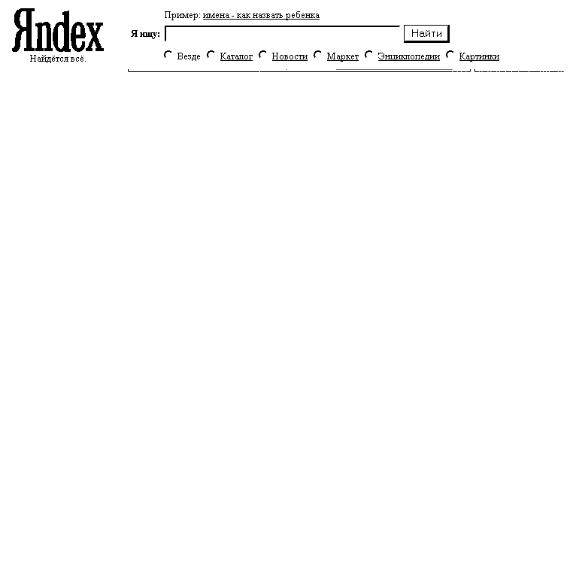
Рис. 2.10. Фрагмент начальной страницы поисковой системы Апорт
Используются операторы AND (И, &, +), OR (ИЛИ, ), NOT (НЕ, -), круглые скобки задают порядок действия логических операторов. Существует возможность усечения результатов поиска, ограничение поиска по дате.
В отличие от Рамблер данная система чувствительна к строчным и прописным буквам, двойные или одинарные кавычки позволяют находить словосочетание, указанное в них или близкое к нему. Последнее утверждение связано с двумя обстоятельствами. Во-первых, стоп-слова в кавычках игнорируются, как и в обычном запросе. Вовторых, морфологическая форма запроса также кавычками не фиксируется. Символ * в конце ключевого слова запроса определяет произвольное количество произвольных символов.
Результат выводится в виде названия документа, резюме, с указанием размера файла, адреса, даты последнего обновления, степени соответствия запросу, стандарт кодировки.
Яndex (http://www.jandex.ru) охватывает почти всю русскую часть Интернет (рис. 2.11).
Рис. 2.11. Фрагмент ввода ключевых слов поискового сервера Яndex
Осуществляет поиск всех слов в документе. Используются операторы AND, OR, NOT. Позволяет осуществлять поиск внутри абзаца, документа, в заголовках и других полях, а также с указанием расстояния между словами, поиск по фразе.
Осуществляет учет морфологии русского языка, чувствителен к строчным и прописным буквам. Существует возможность простого и сложного запроса, а также технология поиска в уже найденном списке предыдущего запроса. Результат поиска представлен в виде заголовка с началом текста документа, с указанием размера файла, даты и адреса, степени соответствия запросу и кодировки. Используется выделение слов в тексте, соответствующих поисковому запросу. Индексация
68
